Configurar proyectos de bases de datos de Microsoft Access en sistemas con la versión de 64 bits de Office 2019 para que los proyectos también se compilen y ejecuten a 64 bits, en Visual Studio 2019
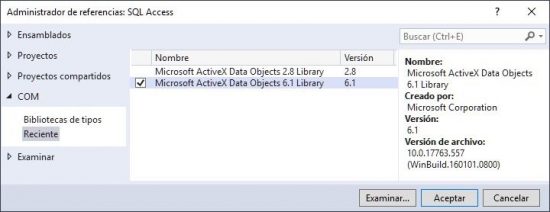
En muchos sistemas conviven versiones de 32 bits de Visual Studio y de Microsoft Office. En esas circunstancias, para diseñar proyectos que utilizan bases de datos de Access es obligatorio configurar los proyectos para que compilen y ejecuten en el modo de 32 bits ya que el componente (Access Database Engine – Componente redistribuible del motor de base de datos de Microsoft Access) que permite interoperar entre los programas de Office y otras aplicaciones como Visual Studio también es de 32 bits al tener que coincidir con la plataforma de Office.
He instalado Office 2019 de 64 bits junto con Visual Studio 2019. Para seguir utilizando los proyectos de bases de datos de Access he tenido que aplicarles algunas modificaciones, tanto en los de aplicaciones de escritorio como en los de aplicaciones web. Estos son los cambios requeridos.
Requisitos de instalación:
– Office 2019 de 64 bits
– Microsoft Access Database Engine 2016 de 64 bits.
El proveedor en la cadena de conexión a la base de datos cambia de versión: Provider=Microsoft.ACE.OleDb.16.0.
Hay que añadir la nueva referencia al proyecto. Si existe alguna con el nombre ADODB Microsoft ActiveX Data Objects hay que borrarla y añadir la nueva desde la pestaña de objetos COM con el mismo nombre pero con versión 6 o superior. En mi sistema he añadido Microsoft ActiveX Data Objects 6.1 Library como se puede ver en la imagen que hay al inicio del artículo.
En las propiedades del proyecto hay que cambiar las plataformas de destino. Si se trata de un proyecto web:
– Compilación: CPU de destino x64
– Web: Valor de bits x64.
Y en los proyecto de escritorio:
– Compilación: CPU de destino AnyCPU.
Nota: en el caso de los proyectos locales servidos por IIS como localhost también hay que efectuar una modificación en el grupo de aplicaciones que se esté utilizando. En configuración avanzada, definir el parámetro «Habilitar aplicaciones de 32 bits» como False.
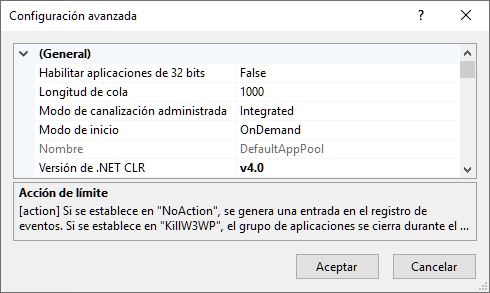
Con estos cambios los proyectos y aplicaciones que se conectan a bases de datos de Access, con Office 2019 de 64 bits instalado, funcionan bien en mi sistema utilizando Visual Studio 2019.